|
Excel表格复杂条件如何实现快速定位
工作中运行Excel的定位功能,可以为工作提供很多的便利,但是,Excel自身的定位功能过于单一,下面介绍一种复杂情况的定位功能!
※ 操作步骤 ※:
1、安装《巧办公》软件后,打开Excel,《巧办公》软件将出现在Excel的功能区,如下图:
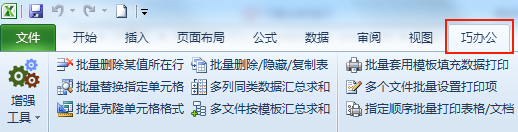
2、选择单元格区域后,单击【增强工具】→【高级条件定位】,如下图:
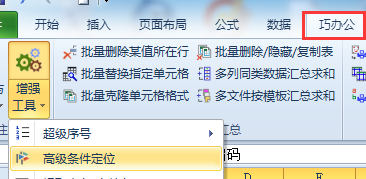
3、在弹出的窗体中,根据实际情况设置条件,如下图:
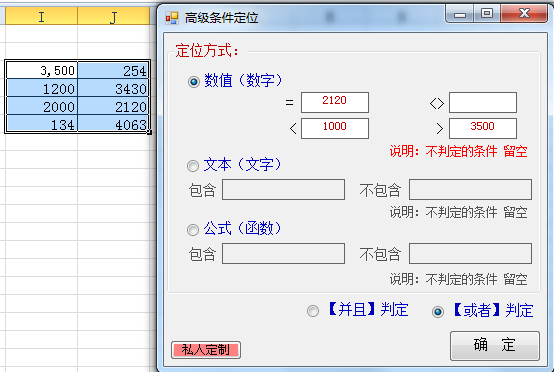
说明:
【并且判定】同时满足条件
【或者判定】满足任意一个条件即可
上例指,定位【=2120 或 <1000 或 >3500】的数值,定位结果如下:
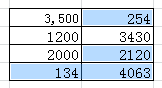
【文本】定位:
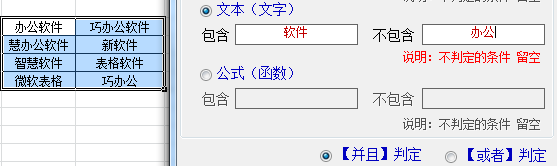
文字【包含(软件)】并且【不包含(办公)】,定位结果如下:
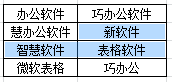
【公式】定位:参考上面两例
『巧办公』(支持 Office 及 WPS)下载地址:
https://www.hbgsoft.com/q.php
| 


